3DMax工具栏不见了怎么显示?
设·集合小编 发布时间:2023-03-16 08:57:30 1261次最后更新:2024-03-08 11:19:11
在我们使用3DMax的过程中。有时候会因为一些疏忽,不小心把Max的主工具栏给关掉了,那么我们该怎么把这些工具栏给显示出来呢?其实很简单,下面我就给大家分享下具体的解决方法,希望能帮助到大家,感兴趣的小伙伴可以关注了解下。
工具/软件
电脑型号:联想(lenovo)天逸510s; 系统版本:Windows7; 软件版本:3DMax2016
方法/步骤
第1步
首先,我们先打开3DMax;

第2步
点击“自定义”;

第3步
点击“自定义用户界面”;
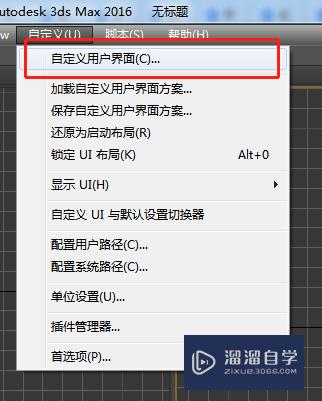
第4步
点击“工具栏”;’

第5步
点击“重置”;

第6步
这时候,会弹出一个对话框,点击“是”即可;

第7步
最后,我们将看到3DMax的工具栏又显示了出来。

温馨提示
以上就是关于“3DMax工具栏不见了怎么显示?”全部内容了,小编已经全部分享给大家了,还不会的小伙伴们可要用心学习哦!虽然刚开始接触3DMax软件的时候会遇到很多不懂以及棘手的问题,但只要沉下心来先把基础打好,后续的学习过程就会顺利很多了。想要熟练的掌握现在赶紧打开自己的电脑进行实操吧!最后,希望以上的操作步骤对大家有所帮助。
- 上一篇:3DMax如何制作缅花手链模型?
- 下一篇:3DMax制作十一角星椎体教程
相关文章
广告位


评论列表